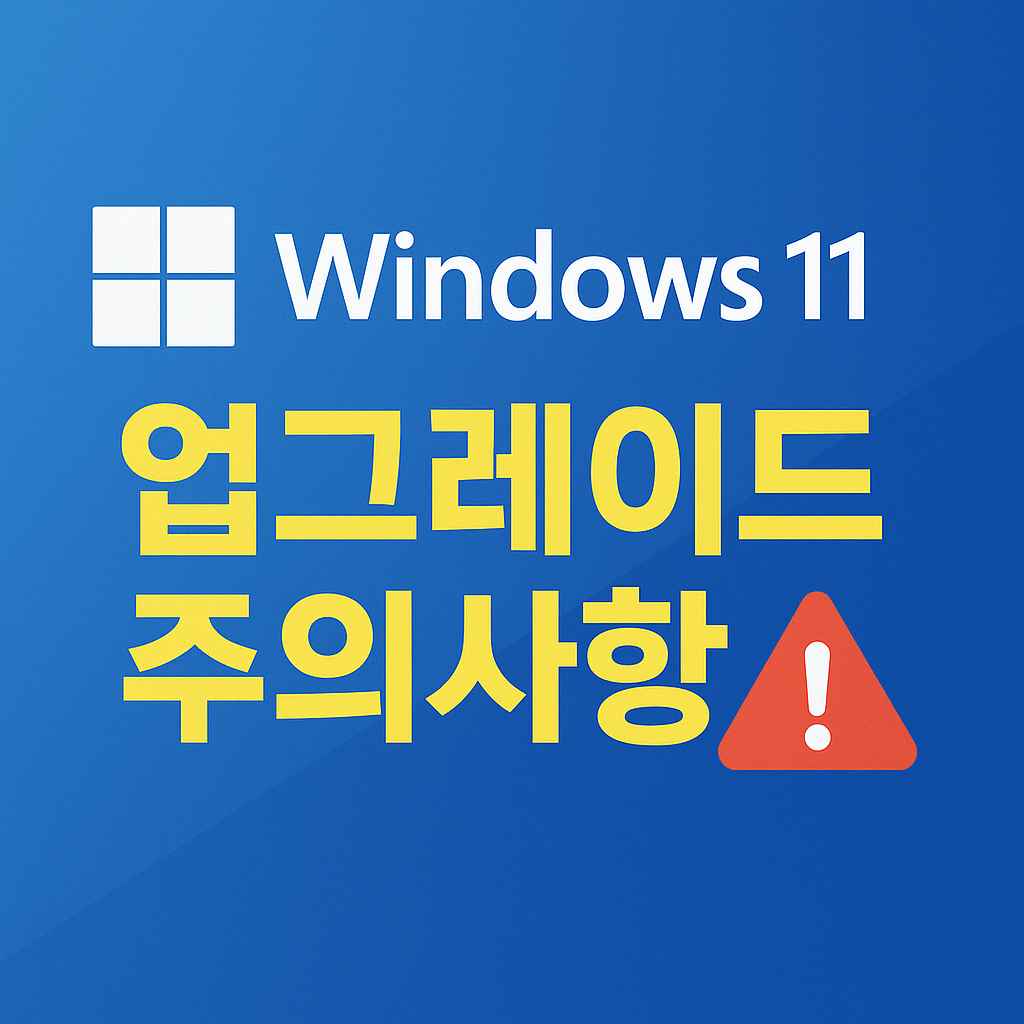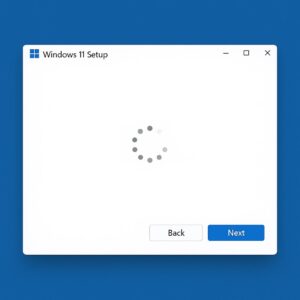윈도우11 업그레이드를 고민 중이신가요? 윈도우11 업그레이드가 주는 새로운 기능과 성능 향상은 분명하지만 SSD 손상이라는 예상치 못한 리스크도 숨어 있습니다. “내 SSD도 문제가 생기면 어쩌지?”라고 걱정하고 계실지도 모르겠습니다. 그래서 오늘은 업그레이드 전에 반드시 알아야 할, SSD 손상을 막기 위한 3가지 핵심 팁과 안전한 설치 방법까지 쉽게 풀어드립니다.
🔍 1. SSD 호환성 확인
일부 오래된 SATA SSD나 NVMe SSD는 내부 컨트롤러가 최신 OS와 최적화되지 않아, 업그레이드 후 읽기/쓰기 오류가 발생할 수 있습니다.
실제로 특정 브랜드 SSD는 윈도우11 설치 후 드라이브 손상 또는 인식 불량 이슈가 발생했는데, 이는 호환성 부족과 관련 있습니다. 윈도우11 업그레이드 전 반드시 SSD 모델명을 검색해 호환 여부를 확인하세요.
💡 2. 최신 펌웨어 & 드라이버 업데이트
업그레이드 전에 SSD 제조사 공식 홈페이지에서 펌웨어를 업데이트하고, 메인보드 칩셋 및 스토리지 드라이버도 최신 버전으로 설치하세요. 이렇게만 해도 윈도우11과의 충돌을 예방할 수 있습니다.
팁: Crucial, 삼성, WD 등의 SSD는 전용 관리 소프트웨어를 통해 간편하게 업데이트 가능해요.
* 펌웨어는 하드웨어 장치가 작동하는 데 필요한 기본적인 기능을 제어하고 관리하는, 하드웨어에 내장된 소프트웨어입니다.
⚠ 3. 백업은 방심 금물!
백업을 하지 않고 업그레이드했다가 중요한 데이터를 잃는 사례는 생각보다 많습니다. SSD가 갑자기 인식되지 않거나 부팅이 되지 않는다면, 복구는 더 어려워집니다.
- 클라우드(OneDrive, 구글 드라이브)
- 외장 SSD 또는 HDD
- 시스템 이미지 백업
최소 두 가지 방법으로 백업해두면 마음이 훨씬 편해져요.
🛠 4. 윈도우11 업그레이드 설치 방법
윈도우11 설치, 뭔가 복잡할 것 같다고 생각하셨다면, 걱정 마세요! 지금부터 따라만 하시면 15분 안에 누구나 윈도우11 업그레이드를 마칠 수 있습니다.
1단계: PC 상태 확인
PC 상태 검사 도구로 TPM 2.0, 보안 부팅 등 설치 조건을 먼저 체크하세요.
2단계: 데이터 백업
앞서 소개한 백업 방법을 꼭 적용해두세요. SSD 이상 시 안전장치가 됩니다.
3단계: 설치 도우미 다운로드
공식 설치 도우미를 이용하면 클릭 몇 번으로 간단히 설치할 수 있어요.
4단계: 설치 진행
업그레이드 과정에서 몇 번 재부팅되며, 기존 파일은 유지됩니다. 설치 후 언어 설정과 계정 설정만 마치면 완료!
- 노트북은 설치 전 충전기 연결!
- 백신 프로그램은 일시 중지해두기
- 부팅 USB 설치를 원할 경우 ‘미디어 생성 도구’ 사용
윈도우11 업그레이드, 어렵지 않죠? 최신 OS의 빠른 부팅, 향상된 보안 기능을 직접 느껴보시기 바랍니다.
📌 FAQ – 자주 묻는 질문
Q1. “2025년에도 이 방법이 적용되나요?”
네, 이 글은 2025년 최신 기준에 맞춰 작성되었습니다. SSD 펌웨어, 설치 절차는 큰 변화가 없으며, 공식 도구도 동일하게 사용됩니다.
Q2. “구형 SSD도 업그레이드할 수 있나요?”
가능은 하지만 성능 저하나 오류 가능성도 존재합니다. 사양 확인과 펌웨어 점검은 꼭 필요해요.
Q3. “설치 중 SSD가 인식되지 않으면 어떻게 하나요?”
USB 부팅에 필요한 스토리지 드라이버를 포함시켜 설치하거나, BIOS 설정에서 SATA 모드를 변경해보세요.
Q4. “클린 설치 vs 업그레이드, 뭐가 더 좋나요?”
속도와 안정성 면에선 클린 설치가 유리하지만, 기존 데이터를 유지하려면 업그레이드가 더 간편합니다.
👉 설치 도구, 시스템 요건은 윈도우11 공식 페이지에서 확인해보세요.
👉 관련내용 재시작 반복될 때! 윈도우 업데이트 오류 3가지 해결법도 참고해 보세요.